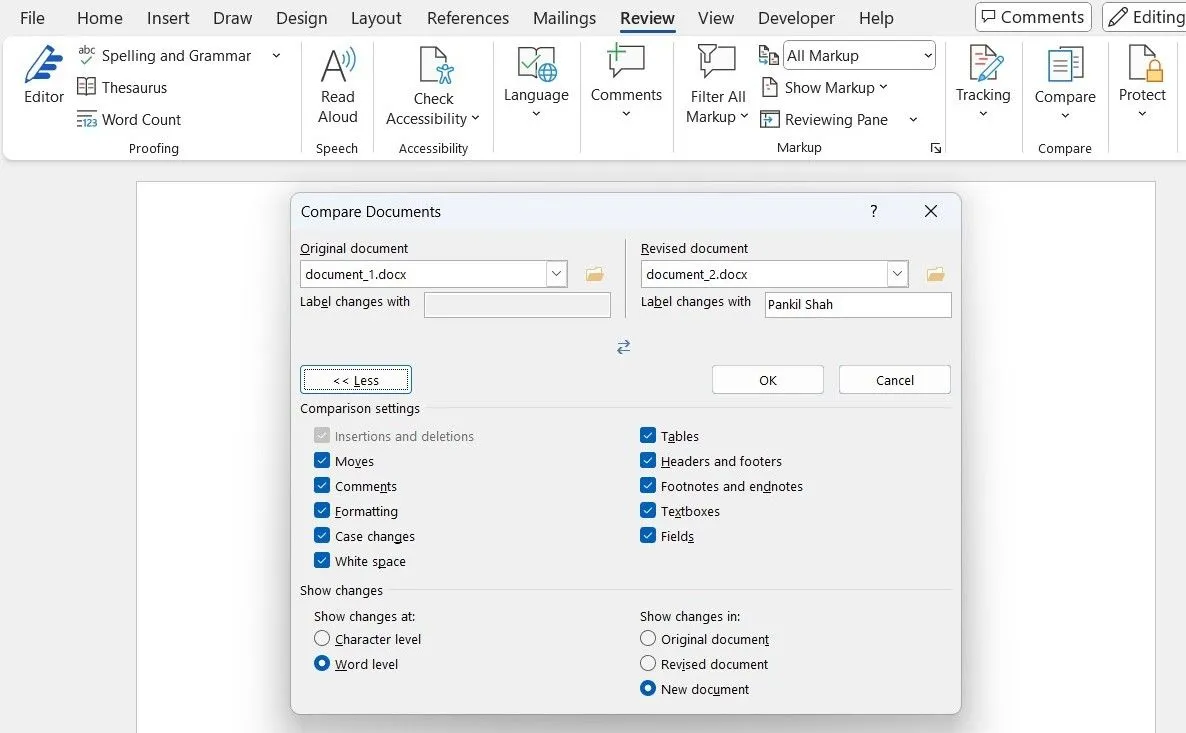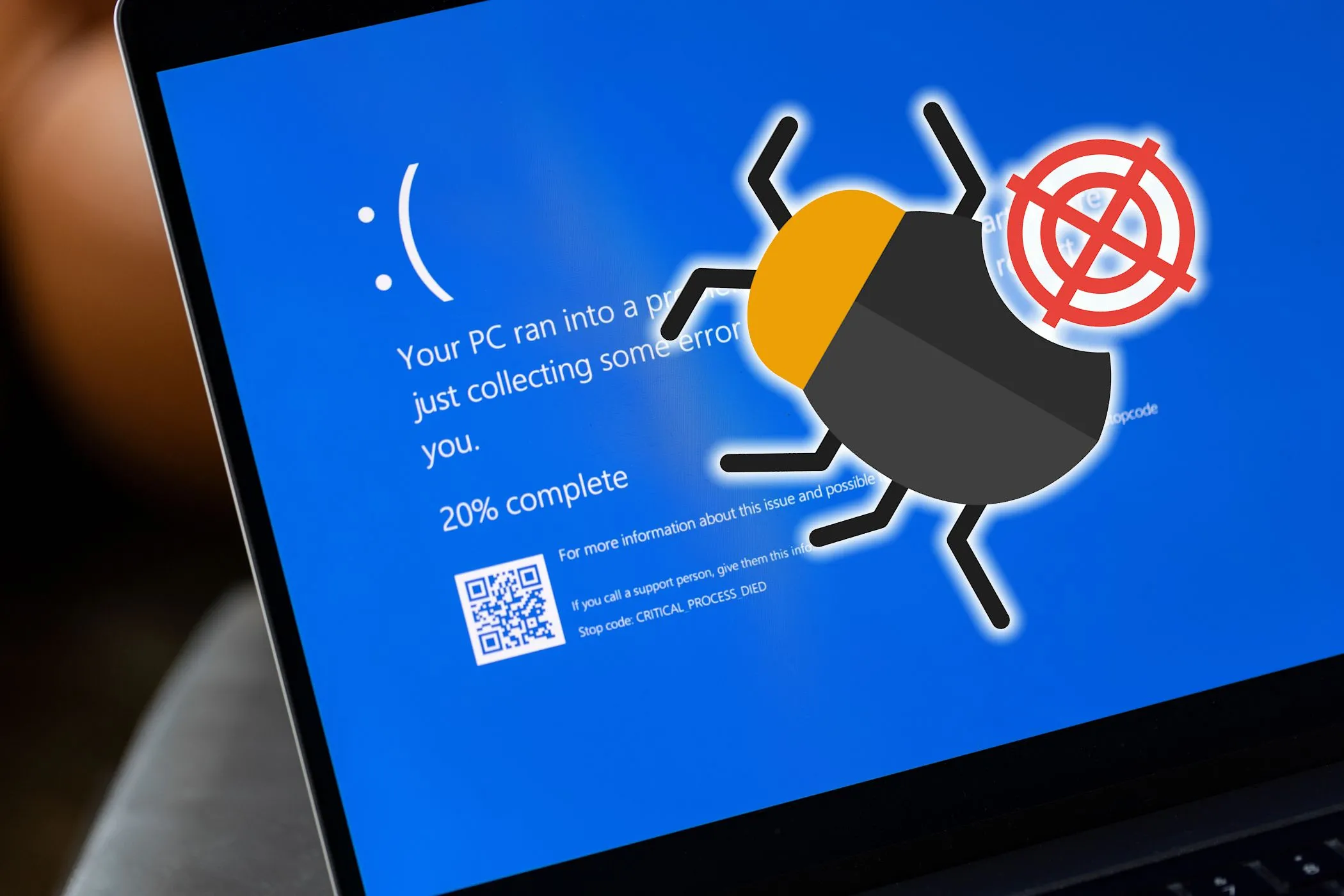Mặc dù hầu hết sinh viên không thực sự muốn thừa nhận điều này, nhưng việc ôn thi cấp tốc (cramming) là một phần không thể thiếu trong cuộc sống đại học. Từ việc chạy deadline bài tập, chuẩn bị cho các buổi thuyết trình, cho đến những kỳ thi quan trọng, có những lúc bạn sẽ phải dốc toàn lực để học trong thời gian ngắn nhất. Tôi, với tư cách là một sinh viên toàn thời gian kiêm công việc bán thời gian, thường xuyên phải đối mặt với áp lực thời gian. Những buổi ôn thi cấp tốc đầy caffeine, kéo dài thâu đêm đã trở thành người bạn quen thuộc. May mắn thay, tôi đã tìm thấy 5 ứng dụng công nghệ cực kỳ hữu ích, không chỉ giúp tôi “sống sót” qua những đêm học miệt mài mà còn đảm bảo kết quả như mong muốn. Bài viết này sẽ chia sẻ chi tiết về các công cụ này, giúp bạn biến những phiên ôn thi cấp tốc từ ác mộng thành những buổi học hiệu quả hơn.
5. Reclaim AI: Trợ Lý Lập Kế Hoạch Thông Minh
Tôi luôn là người lên kế hoạch chi tiết cho từng phút trong tuần. Là một sinh viên và người đi làm, việc sắp xếp mọi thứ vào 24 giờ mỗi ngày thực sự là một thách thức. Thêm vào đó là những buổi ôn thi cấp tốc đột xuất, mọi thứ càng trở nên quá tải. Trong một thời gian dài, tôi thường phải tự khóa thời gian cho các buổi học trên Google Calendar một cách thủ công. Tuy nhiên, mọi thứ đã thay đổi khi tôi khám phá ra Reclaim AI, một công cụ lập lịch hỗ trợ AI giúp tổ chức ngày làm việc của tôi tốt hơn bao giờ hết.
Hiện tại, Reclaim AI đồng bộ hóa với Google Calendar và Microsoft Outlook (phiên bản thử nghiệm ban đầu). Tất cả những gì bạn cần làm là thêm các nhiệm vụ, đặt ngày đến hạn, phân bổ thời gian cần thiết cho mỗi nhiệm vụ và gán mức độ ưu tiên (Thấp, Trung bình, Cao, hoặc Rất quan trọng).
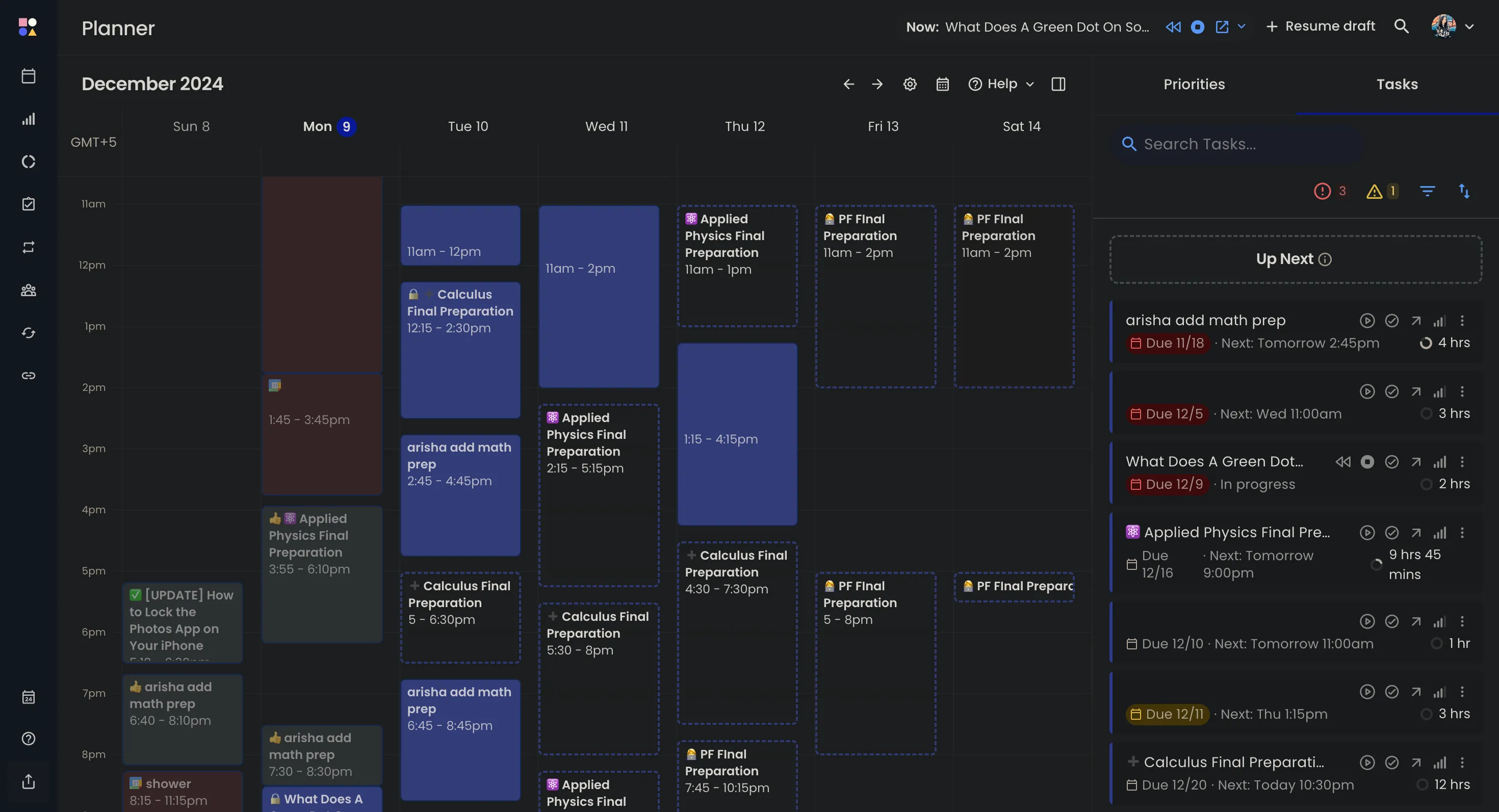 Giao diện Reclaim AI hiển thị Planner và danh sách nhiệm vụ
Giao diện Reclaim AI hiển thị Planner và danh sách nhiệm vụ
Mặc dù một số nhiệm vụ có thể hoàn thành trong một lần, nhưng ôn thi cấp tốc lại không phải vậy. Các buổi học của tôi thường kéo dài cả ngày, và tôi không thể học liên tục quá hai giờ mà không nghỉ. Với Reclaim, bạn có thể chia nhỏ các nhiệm vụ thành các phần nhỏ hơn. Ví dụ, nếu tôi có bài kiểm tra giữa kỳ Lập trình hướng đối tượng (OOP) trong ba ngày tới, tôi sẽ tạo một nhiệm vụ, đặt ngày đến hạn, sau đó chọn Split up và nhập Max duration: 2 hours (Thời lượng tối đa: 2 giờ).
Reclaim sẽ tự động phân bổ các phiên học hai giờ đó trong ba ngày và sắp xếp lại các công việc ít quan trọng hơn để dành chỗ cho những công việc ưu tiên cao hơn. Nếu lịch của bạn đã kín, ứng dụng có thể lên lịch tentative (dự kiến) sau ngày đến hạn, nhưng bạn luôn có thể kéo các phiên học xung quanh để phù hợp với khả năng thực tế của mình.
Ngoài gói miễn phí, Reclaim AI còn có ba gói trả phí khác: Starter, Business và Enterprise.
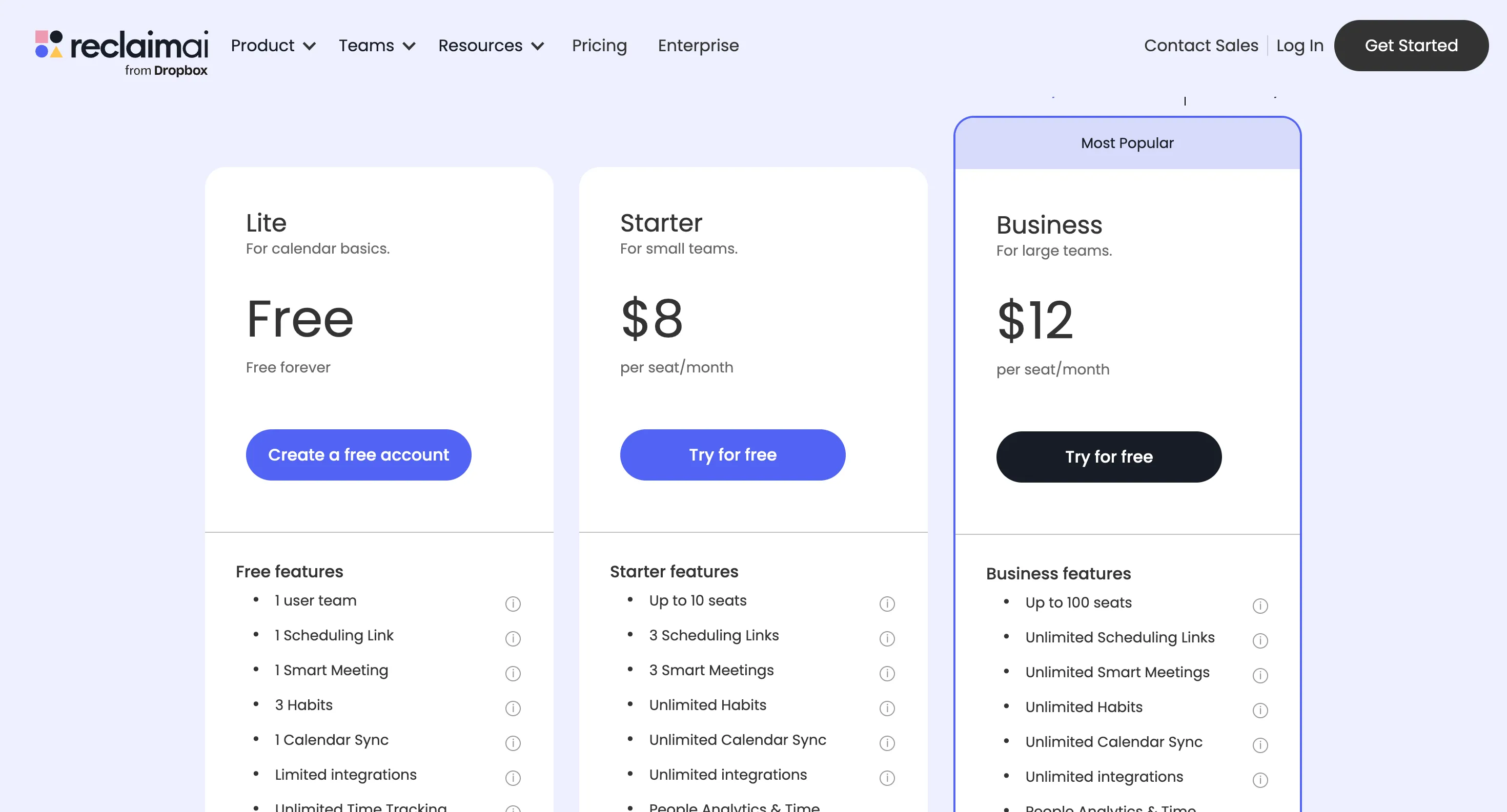 Các gói dịch vụ trả phí của Reclaim AI: Starter, Business và Enterprise
Các gói dịch vụ trả phí của Reclaim AI: Starter, Business và Enterprise
Mặc dù tất cả các gói này đều cung cấp nhiều tính năng hữu ích như khả năng lên lịch trước 8 tuần, nhiều tùy chọn tùy chỉnh hơn, không giới hạn lịch được kết nối, đồng bộ hóa lịch, thói quen và tích hợp với các ứng dụng bên thứ ba, nhưng gói miễn phí đã quá đủ cho nhu cầu của tôi.
4. Google Tasks: Quản Lý Công Việc Toàn Diện
Các kỳ thi mà tôi thường phải ôn cấp tốc thường bao gồm nội dung kéo dài ít nhất vài tuần. Mặc dù tôi đã cố gắng ghi nhớ mọi thứ cần ôn trước kỳ thi, nhưng các buổi ôn thi cấp tốc rất dễ trở nên hỗn loạn. Đã có vài lần tôi nhận ra trong lúc làm bài thi rằng mình đã bỏ sót hoàn toàn một chủ đề quan trọng, không phải vì thiếu thời gian, mà vì nó đã bị lãng quên giữa sự hỗn loạn của quá trình ôn tập.
Khi khám phá Reclaim, ban đầu tôi đã thử sử dụng phần Tasks của nó và đơn giản là thêm mọi thứ cần làm vào đó. Mặc dù cách này có hiệu quả ở một mức độ nào đó, nhưng nó không lý tưởng. Tôi học ít nhất sáu môn học khác nhau mỗi học kỳ và, vì tôi cũng làm việc bên cạnh việc là một sinh viên toàn thời gian, danh sách việc cần làm của tôi hiếm khi chỉ bao gồm một thứ duy nhất để ôn thi cấp tốc. Nó thường tràn ngập các deadline công việc, dự án học kỳ, các kỳ thi khác cũng cần ôn, bài tập và các cam kết cá nhân.
Điều đã hiệu quả với tôi trong nhiều năm là sử dụng một ứng dụng danh sách việc cần làm chuyên dụng, và Google Tasks đã trở thành công cụ đắc lực để tổ chức toàn bộ cuộc sống của tôi. Nếu cuộc sống của bạn cũng được chia thành nhiều phần khác nhau như của tôi, Google Tasks cho phép bạn tổ chức các nhiệm vụ thành các danh sách riêng biệt để mọi thứ trở nên ít choáng ngợp hơn. Ví dụ, tôi có các danh sách riêng cho từng ấn phẩm tôi viết, một danh sách cho tất cả mọi thứ liên quan đến đại học và một danh sách khác cho các việc cá nhân.
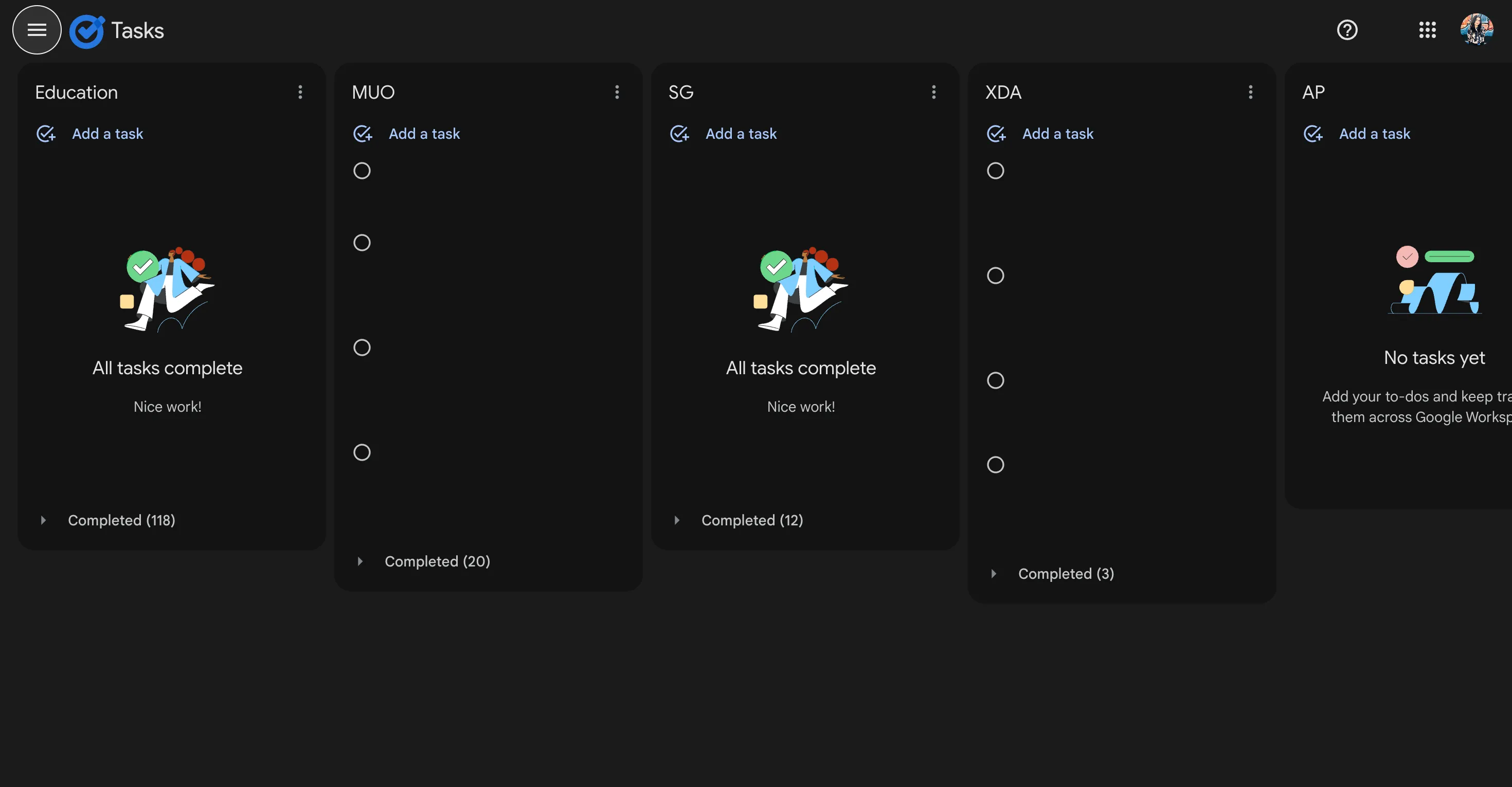 Danh sách công việc riêng biệt trong Google Tasks giúp sắp xếp hiệu quả
Danh sách công việc riêng biệt trong Google Tasks giúp sắp xếp hiệu quả
Google Tasks cho phép bạn chuyển đổi giữa các danh sách để chỉ xem danh sách bạn muốn tại bất kỳ thời điểm nào. Vì vậy, khi tôi ngồi xuống để ôn thi giữa kỳ, tôi sẽ chuyển sang danh sách có liên quan. Bằng cách này, tôi không phải liên tục nhìn chằm chằm vào mọi thứ mình cần làm và bị phân tâm bởi những thứ khác đang chất đống. Thay vào đó, chỉ có tôi và bài thi đối mặt với nhau.
Để tôi tiết lộ một bí mật nhỏ: điều thường dẫn đến một buổi ôn thi cấp tốc là suy nghĩ đơn thuần về việc phải học toàn bộ nội dung cho một kỳ thi. Một cách dễ dàng và tương đối đơn giản để tránh vòng xoáy đó là bắt đầu chia nhỏ các nhiệm vụ lớn hơn thành các nhiệm vụ nhỏ hơn, dễ quản lý hơn. Vì vậy, thay vì viết “chuẩn bị cho bài thi giữa kỳ” vào danh sách việc cần làm, tôi sẽ chia nó thành các nhiệm vụ phụ như hoàn thành từng chương, ôn lại ghi chú, làm bài tập thực hành, làm flashcard, v.v.
Điều tuyệt vời nhất là Google Tasks hoàn toàn miễn phí và thậm chí còn tích hợp với tất cả các công cụ Google Workspace khác, như Google Calendar và Gmail!
3. NotebookLM: Trợ Lý Ghi Chú AI Đáng Tin Cậy
Chúng ta đang ở năm 2025, và không thiếu các công cụ AI ngày nay. Khi nói đến các công cụ AI dành cho sinh viên, rất nhiều trong số đó dường như tập trung vào việc giúp sinh viên gian lận trong các kỳ thi và bài tập, mang lại cho họ một lối thoát dễ dàng thay vì khuyến khích làm việc chăm chỉ. Mặc dù nhiều sinh viên nhanh chóng nắm bắt các công cụ AI như vậy, tôi chưa bao giờ là một người hâm mộ chúng. Mặc dù tôi rất muốn dành ít thời gian học hơn và hoàn thành nhiều việc hơn mà không cần làm việc vất vả hơn, nhưng việc gian lận trong học tập không phải là điều tôi cảm thấy thoải mái.
Sau khi thử nghiệm rất nhiều công cụ AI, tôi đã tìm thấy công cụ ghi chú AI của Google, NotebookLM. Điều làm cho NotebookLM nổi bật so với phần lớn các công cụ AI khác là khả năng “ảo giác” thông tin của nó rất thấp, gần như không có. Nếu bạn chưa biết, ảo giác AI là khi một công cụ AI tự tạo ra sự thật hoặc đơn giản là nói cho bạn những gì bạn muốn nghe.
NotebookLM luôn bám sát vào các ghi chú và nguồn bạn cung cấp, nghĩa là nó lấy câu trả lời cho các truy vấn của bạn trực tiếp từ tài liệu của chính bạn.
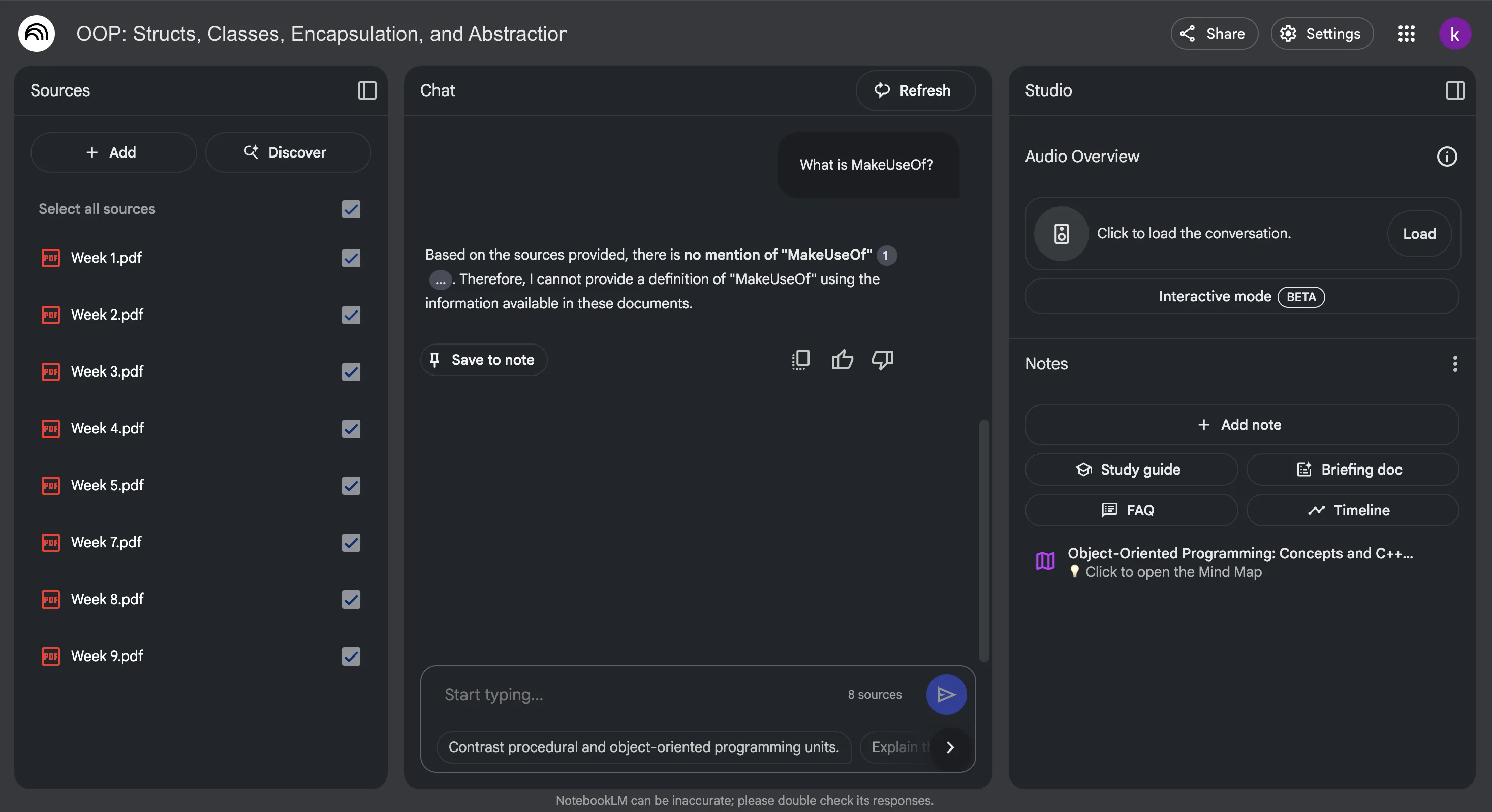 Bảng điều khiển trò chuyện của NotebookLM hiển thị các câu hỏi và câu trả lời từ tài liệu
Bảng điều khiển trò chuyện của NotebookLM hiển thị các câu hỏi và câu trả lời từ tài liệu
Vì vậy, thay vì phải tìm kiếm thông tin bổ sung trên internet, NotebookLM sẽ chỉ sử dụng những gì đã có trong ghi chú của bạn. Nếu bạn hỏi nó điều gì đó không được đề cập trong nguồn (hoặc trong lịch sử trò chuyện của bạn), thay vì bịa ra câu trả lời, NotebookLM sẽ chỉ cho bạn biết rằng cả nguồn lẫn lịch sử trò chuyện của bạn đều không chứa thông tin về truy vấn bạn đang hỏi.
Điều tuyệt vời hơn thế nữa là bộ tính năng mà NotebookLM cung cấp. NotebookLM cho phép bạn tạo Tổng quan âm thanh (Audio Overviews), là các podcast do AI tạo ra, nơi hai người dẫn ảo thảo luận về các chủ đề chính từ tài liệu bạn cung cấp. Trong các buổi ôn thi cấp tốc khi thời gian đã eo hẹp, Tổng quan âm thanh là một “ân huệ” bất ngờ. Tôi thích tạo chúng, tải chúng về thiết bị của mình và nghe trên đường đến trường đại học, khi đi bộ, hoặc thậm chí khi làm việc nhà.
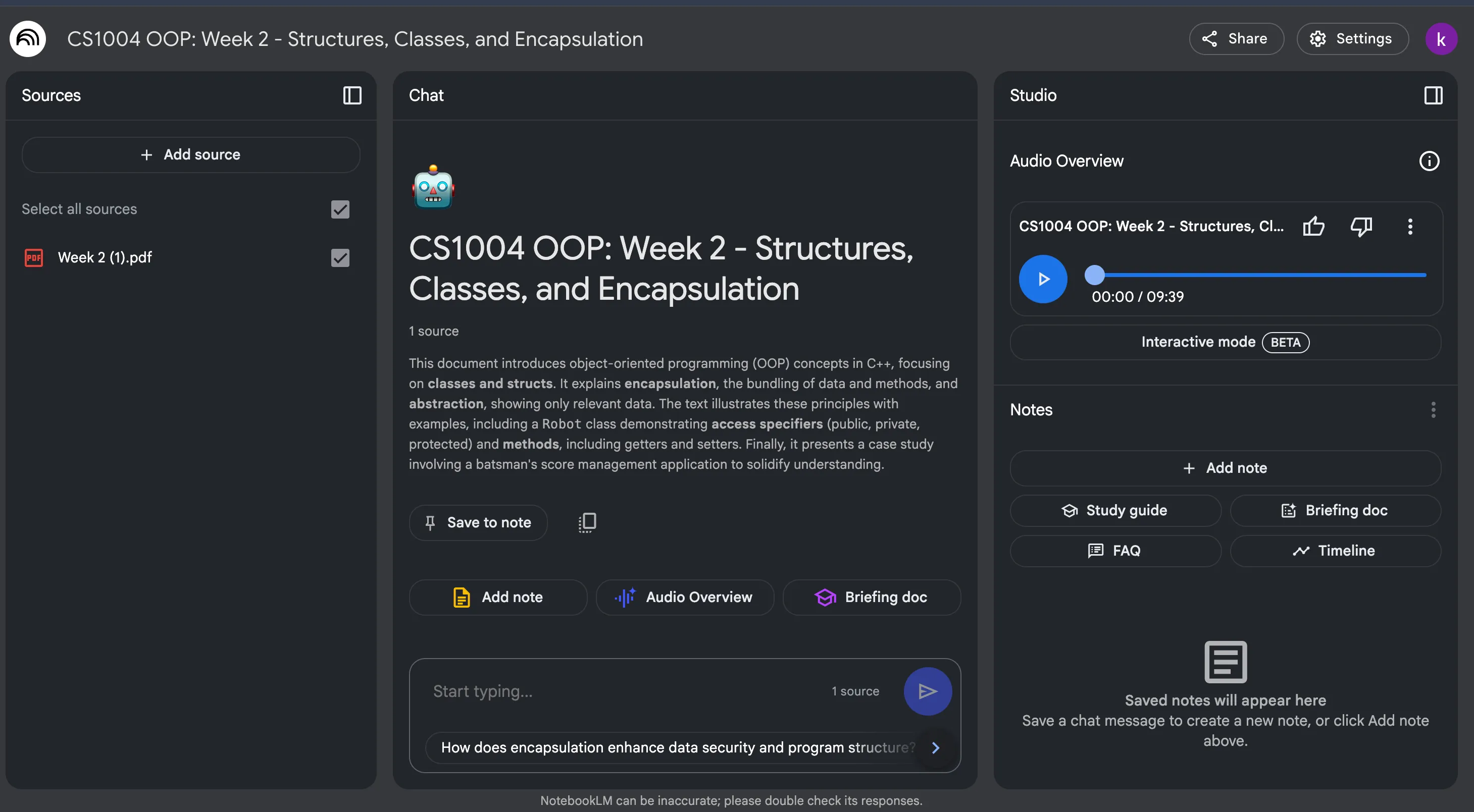 Tính năng Tổng quan âm thanh (Audio Overview) của NotebookLM tạo podcast từ ghi chú
Tính năng Tổng quan âm thanh (Audio Overview) của NotebookLM tạo podcast từ ghi chú
Ngoài việc biến ghi chú của bạn thành các podcast hấp dẫn, còn có một tính năng cho phép bạn nhảy thẳng vào podcast và đặt bất kỳ câu hỏi nào bạn có về nội dung, hoặc thậm chí thêm ý kiến của riêng bạn. Vì vậy, thay vì phải tạm dừng Tổng quan âm thanh, tìm kiếm trên Google truy vấn của tôi và sau đó tiếp tục, tôi có thể chỉ cần truy cập vào podcast và hỏi trực tiếp các người dẫn AI.
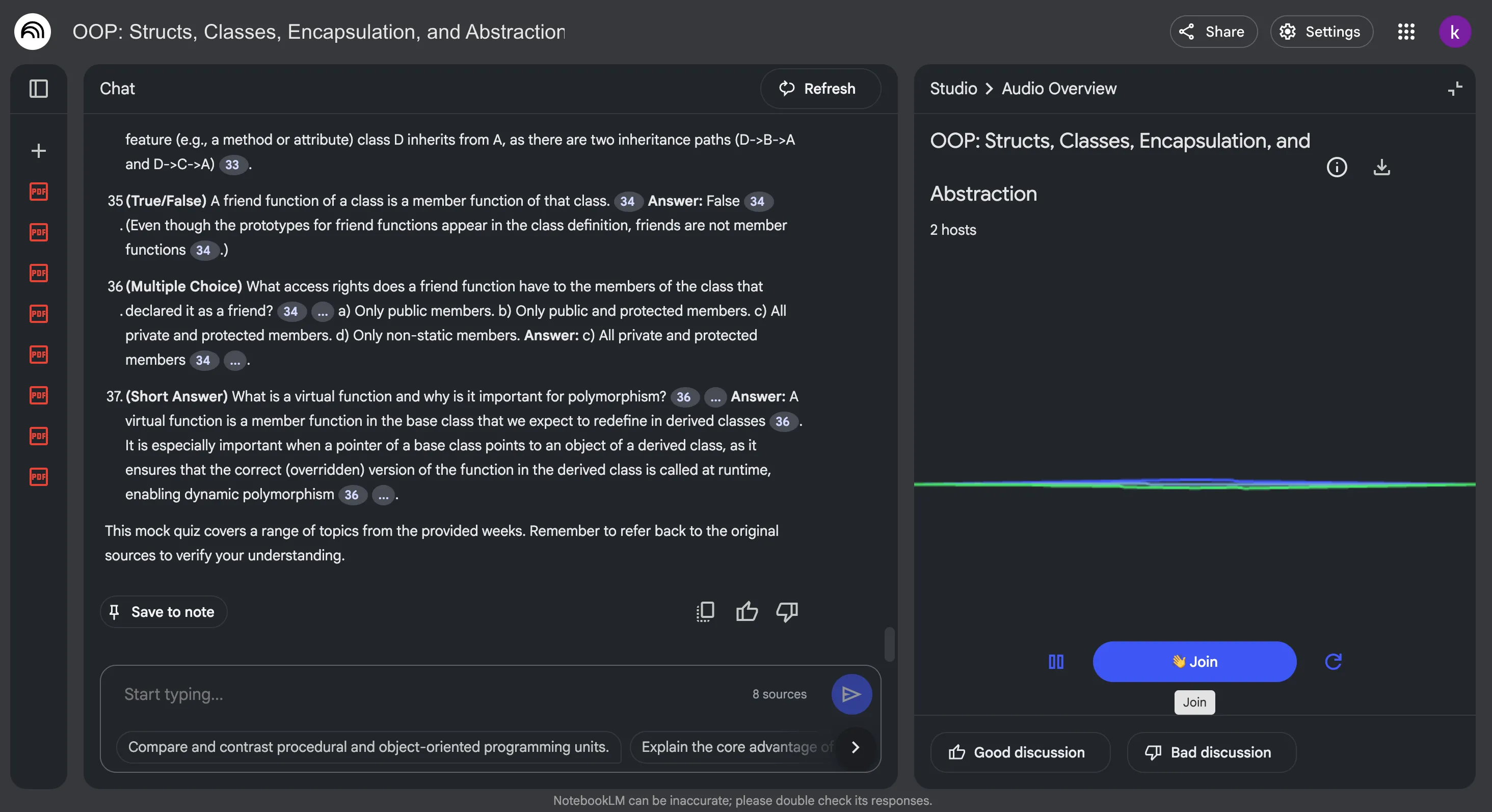 Chế độ tương tác của NotebookLM cho phép đặt câu hỏi trực tiếp trong podcast AI
Chế độ tương tác của NotebookLM cho phép đặt câu hỏi trực tiếp trong podcast AI
Tất nhiên, vì NotebookLM được xây dựng dựa trên ghi chú và nguồn của tôi, tôi không cần phải lo lắng về việc nó tham chiếu tài liệu bên ngoài để trả lời các câu hỏi của tôi.
Tính năng Sơ đồ tư duy (Mind Maps) của công cụ cũng đã thay đổi cuộc chơi đối với các buổi ôn thi cấp tốc của tôi. Tôi thường tạo Tổng quan âm thanh và tóm tắt cho từng chương riêng lẻ. Để xem xét tất cả chúng cùng một lúc, thay vì để NotebookLM tạo một bản tóm tắt, tôi tạo một Sơ đồ tư duy, tóm tắt tất cả các nguồn tôi đã tải lên thành một sơ đồ phân nhánh. Điều này không chỉ giúp tôi ôn tập tất cả nội dung cùng một lúc mà còn là một cách tuyệt vời để xem các khái niệm khác nhau kết nối với nhau như thế nào.
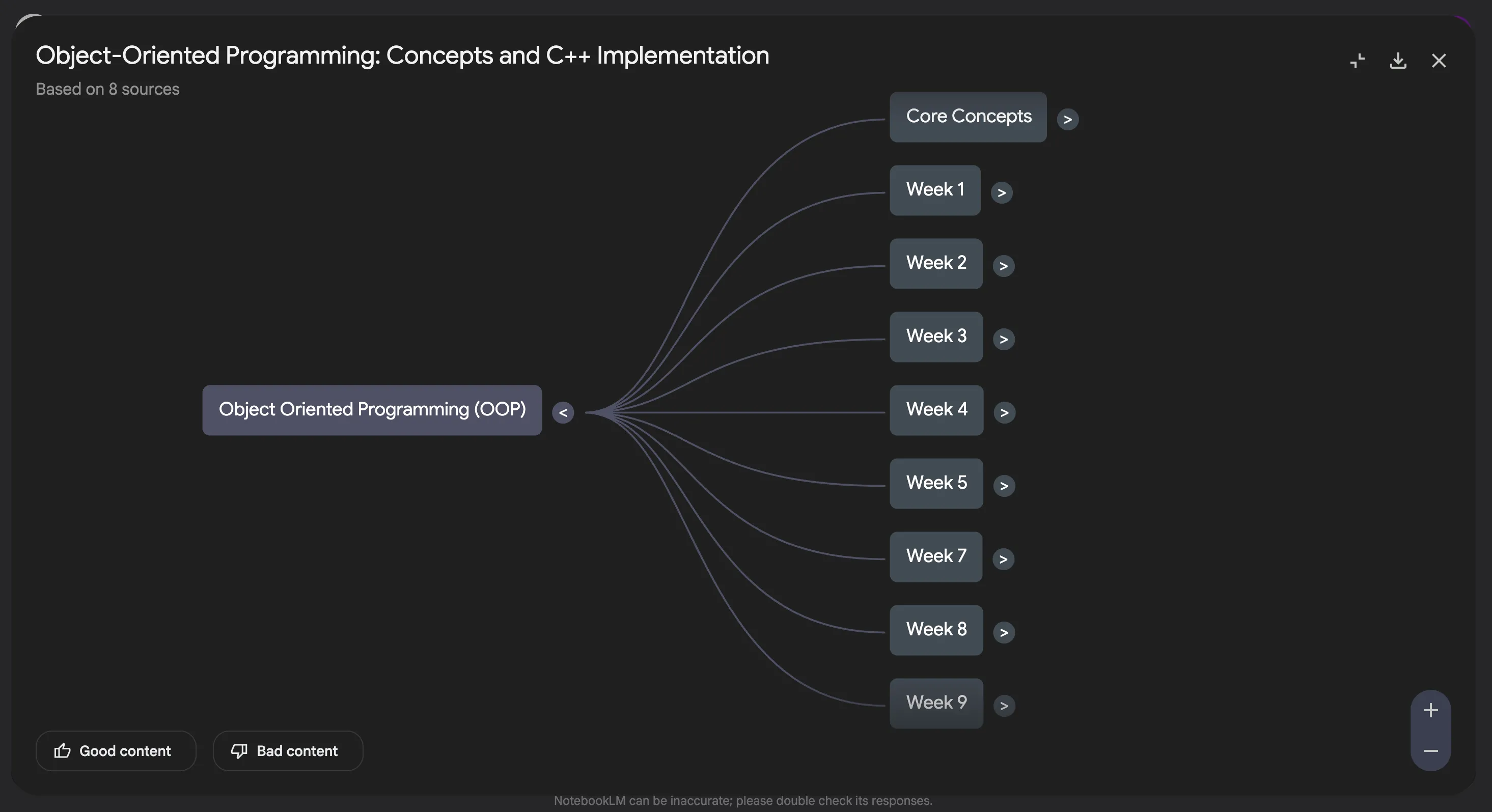 Sơ đồ tư duy (Mind Map) do NotebookLM tạo ra, tóm tắt các khái niệm liên quan đến OOP
Sơ đồ tư duy (Mind Map) do NotebookLM tạo ra, tóm tắt các khái niệm liên quan đến OOP
Tôi sử dụng NotebookLM hàng ngày và khá rộng rãi, nhưng tôi chưa bao giờ cảm thấy cần phải trả tiền cho NotebookLM Plus. Phiên bản miễn phí cho phép bạn tải lên tối đa 50 nguồn mỗi sổ tay và tạo ba Tổng quan âm thanh mỗi ngày, điều này đã quá đủ cho trường hợp sử dụng của tôi.
2. Brainscape: Tạo Flashcard AI Thông Minh
Khi ôn thi cấp tốc, lựa chọn duy nhất bạn có là học thông minh hơn, không phải vất vả hơn. Bí quyết để làm được điều đó là tự động hóa các nhiệm vụ mà bạn thường tốn nhiều thời gian. Với tôi, nhiệm vụ tốn thời gian đó là tạo flashcard từ ghi chú của mình cho các môn học lý thuyết. Vì vậy, tôi bắt đầu tìm kiếm các công cụ tạo flashcard AI và cuối cùng đã tìm thấy Brainscape. Mặc dù khả năng AI của nó chưa hoàn toàn có sẵn trên web, nhưng các ứng dụng iOS và Android của nó rất tuyệt vời.
Với Brainscape, có ba cách để tạo flashcard: Import/Paste Flashcards (Nhập/Dán Flashcard), Summarize From Content (Tóm tắt từ Nội dung) và Just Tell AI What I Want (Chỉ cần nói cho AI biết tôi muốn gì).
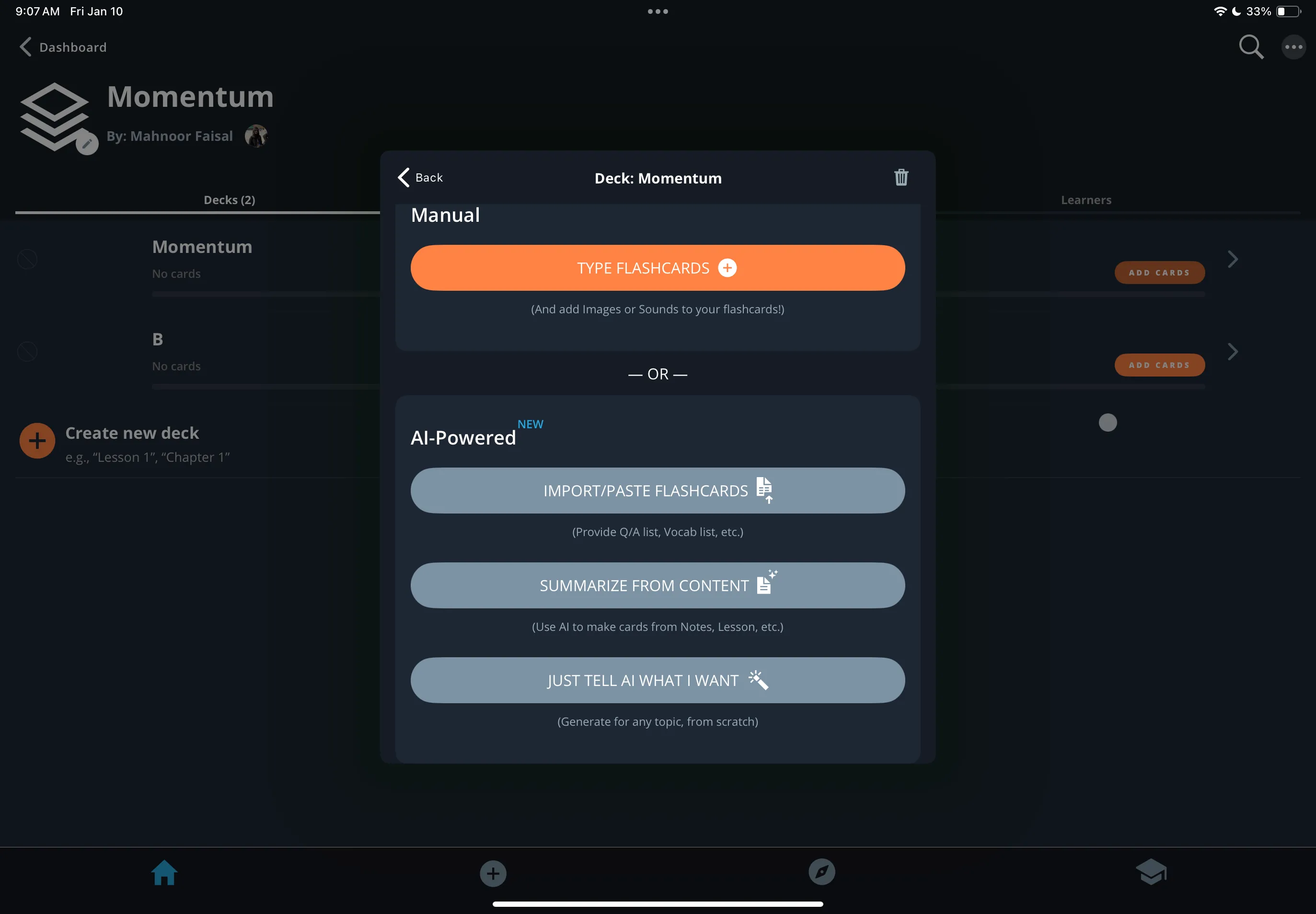 Các tùy chọn tạo Flashcard AI trên Brainscape: Import/Paste, Summarize From Content, Just Tell AI What I Want
Các tùy chọn tạo Flashcard AI trên Brainscape: Import/Paste, Summarize From Content, Just Tell AI What I Want
Tôi đã sử dụng cả ba cách, và tùy chọn Summarize From Content hoạt động tốt nhất trong các phiên ôn thi cấp tốc đầy áp lực. Tất cả những gì bạn cần làm là tải lên một tệp hoặc một hình ảnh tài liệu học tập của bạn, và Brainscape sẽ sử dụng AI để chuyển đổi tài liệu của bạn thành flashcard.
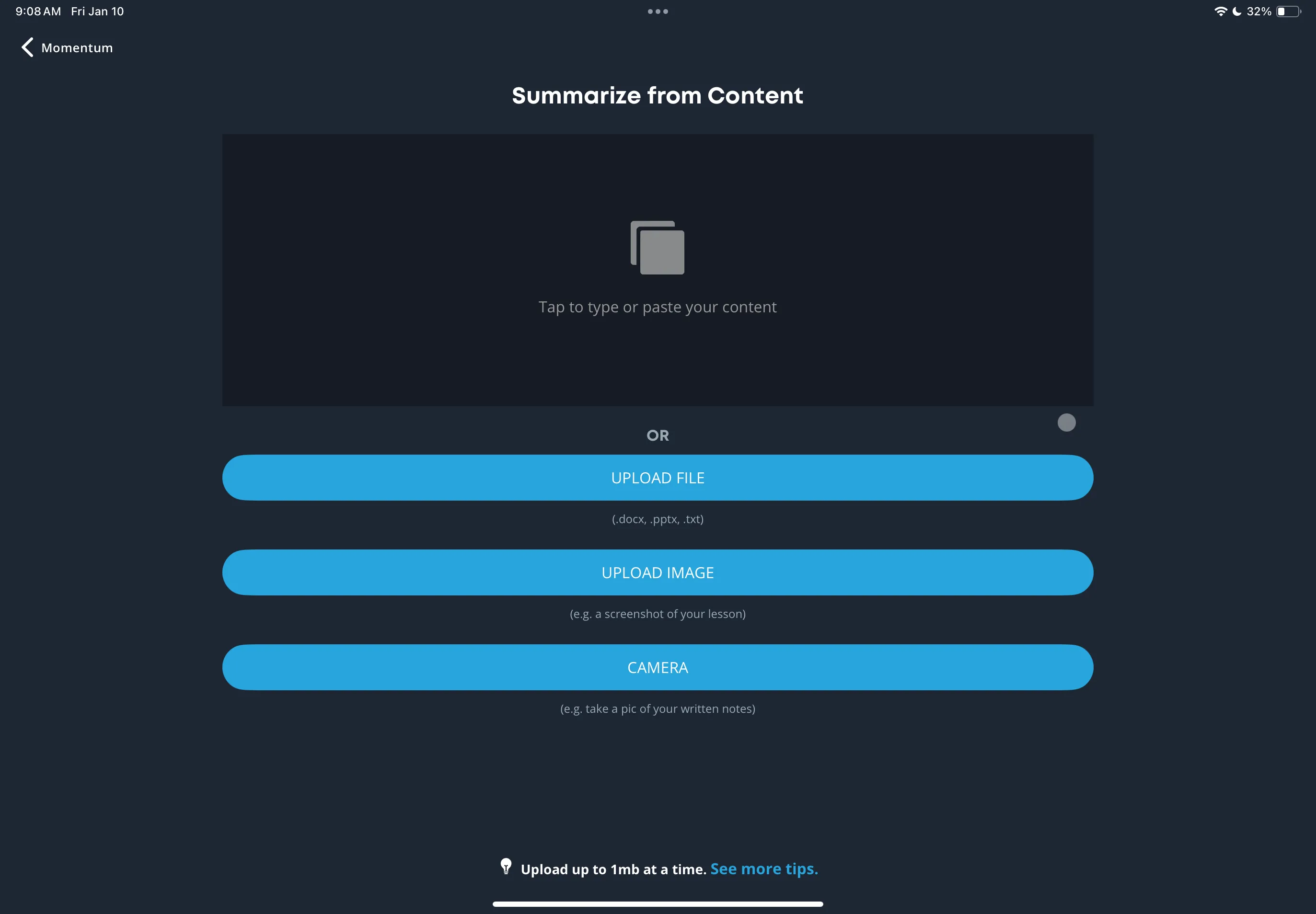 Trang Summarize From Content của Brainscape, nơi người dùng tải lên tài liệu để tạo Flashcard
Trang Summarize From Content của Brainscape, nơi người dùng tải lên tài liệu để tạo Flashcard
Vì tôi ghi chú tất cả các bài học trên iPad, tôi chỉ cần tải lên sổ ghi chú liên quan (hoặc sao chép và dán văn bản), và Brainscape sẽ tạo ra một bộ flashcard kỹ lưỡng trong vài giây. Giống như tất cả các công cụ tôi đã đề cập, phiên bản miễn phí của Brainscape đủ mạnh để đáp ứng nhu cầu của tôi, vì việc tạo flashcard trên Brainscape hoàn toàn miễn phí.
Mặc dù có giới hạn kích thước tệp (không được Brainscape chỉ định rõ ràng), tôi đã sử dụng phiên bản miễn phí của công cụ này trong vài tháng nay và chưa gặp bất kỳ vấn đề nào.
1. Flora: Ứng Dụng Tập Trung Giúp Chống Xao Nhãng
Khi một cơn dopamine bất ngờ ập đến lúc 3 giờ sáng, bạn có thể chặn ba buổi học trên lịch của mình trong một sự bùng nổ động lực, cố gắng phối màu chúng, thậm chí đặt lời nhắc, và cuối cùng vẫn dành cả ngày để lướt điện thoại.
Tôi đã thử rất nhiều ứng dụng quản lý thời gian trong nhiều năm và luôn quay trở lại với Flora. Ứng dụng năng suất này là một trong những cách tốt nhất để biến các phiên tập trung thành trò chơi. Những gì nó làm là cho phép bạn “trồng một hạt giống” mỗi khi bạn cần tập trung vào điều gì đó (nếu bạn đang ôn thi cấp tốc, đó sẽ là quá trình bắt đầu ôn).
Hạt giống chỉ phát triển thành một cây hoàn chỉnh nếu bạn duy trì sự tập trung trong khoảng thời gian đã đặt, thay vì rời khỏi ứng dụng giữa phiên để kiểm tra tin nhắn Instagram hoặc xem một video TikTok mà bạn bè gửi.
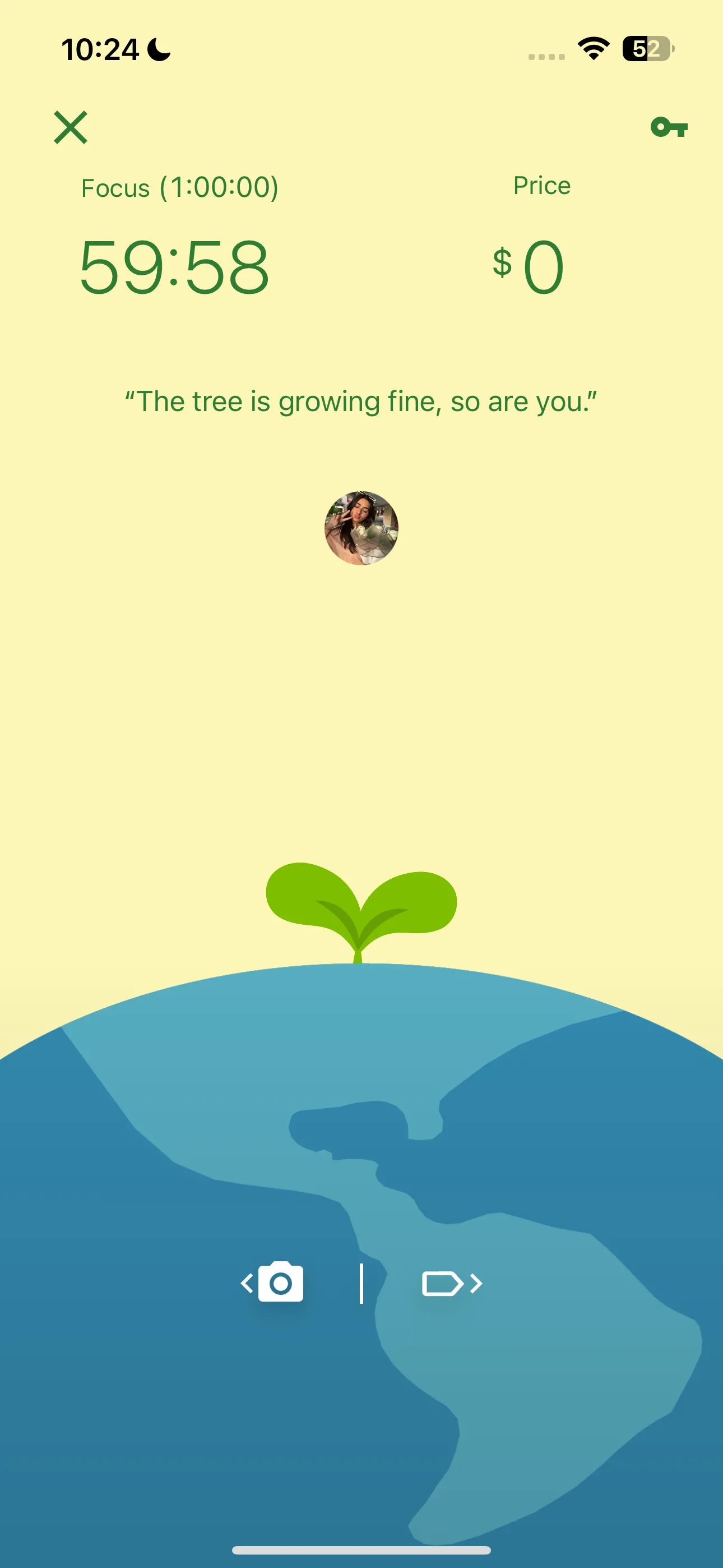 Phiên tập trung đang diễn ra trên ứng dụng Flora, hiển thị cây đang lớn
Phiên tập trung đang diễn ra trên ứng dụng Flora, hiển thị cây đang lớn
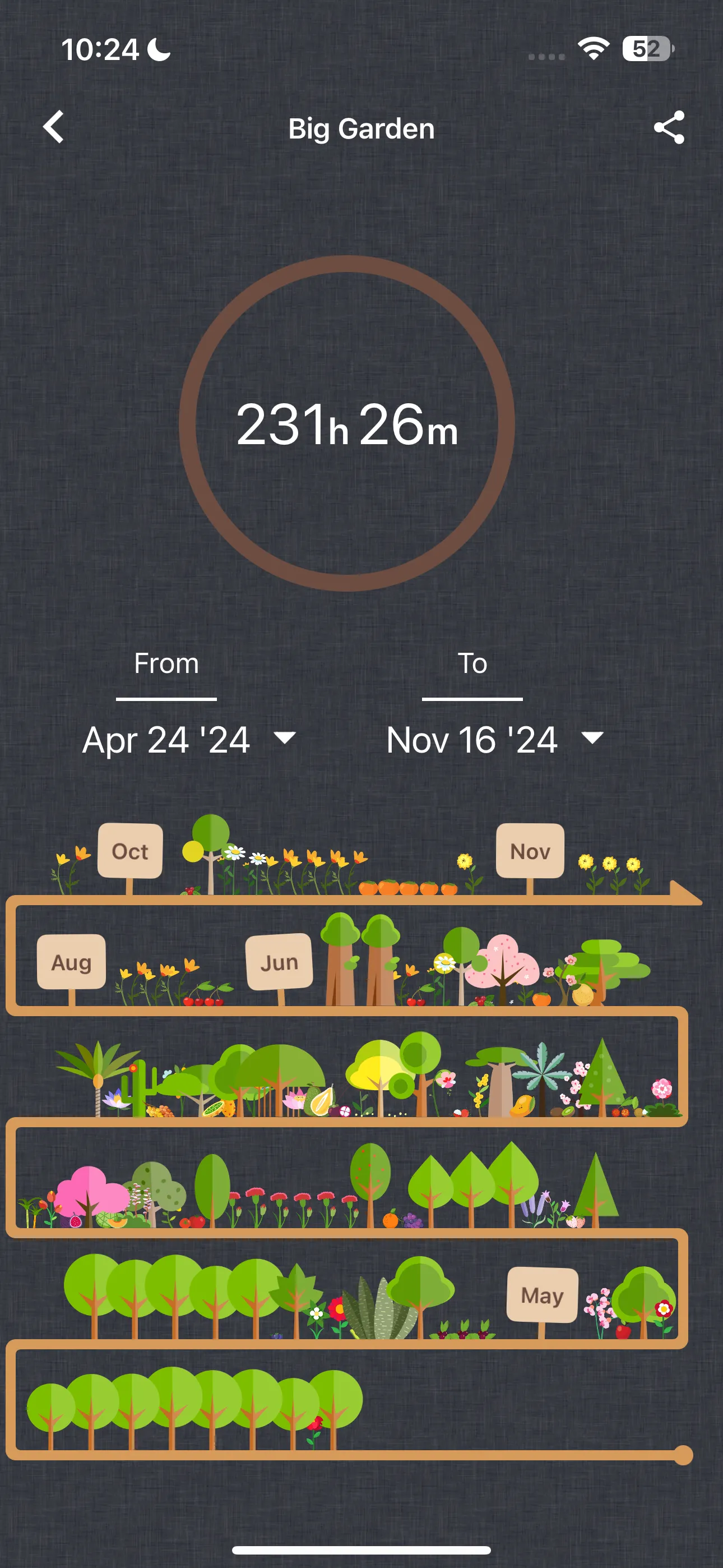 Giao diện Vườn lớn của Flora, hiển thị các cây đã trồng sau các phiên tập trung thành công
Giao diện Vườn lớn của Flora, hiển thị các cây đã trồng sau các phiên tập trung thành công
Nếu bạn bỏ cuộc, cây của bạn sẽ chết, và bạn sẽ phải bắt đầu lại từ đầu. Nghe có vẻ ngớ ngẩn? Chắc chắn rồi. Nhưng nó có hiệu quả không? Chắc chắn có.
Nếu bạn đang ôn thi cấp tốc, rất có thể một người bạn của bạn cũng đang trong tình trạng tương tự. Flora có một tính năng cộng tác cho phép bạn tổ chức các phiên tập trung cùng nhau. Tính năng này đã giúp tôi biến các phiên tập trung thành các cuộc thi, điều này lạ lùng thay lại là một cách tuyệt vời để duy trì động lực. Nếu bạn khuất phục trước những yếu tố gây xao nhãng và cây của bạn chết, người bạn mà bạn đang tập trung cùng sẽ nhận được thông báo rằng bạn đã “giết chết” cây.
Dù tôi bắt đầu học sớm đến mấy trong học kỳ, tôi vẫn luôn kết thúc bằng một buổi “cày cuốc” vào phút chót đêm trước kỳ thi. Tôi không thể tưởng tượng được việc ôn thi cấp tốc mà không có những công cụ mà tôi đã đề cập ở trên. Vì vậy, nếu bạn đã từng ôn thi cấp tốc mà không có chúng, tôi chỉ có một câu hỏi: làm thế nào vậy?